?石墨文檔設置表格外框線顏色的教程
時間:2023-06-14 11:04:10作者:極光下載站人氣:222
大部分用戶應該聽說過石墨文檔軟件,這款辦公軟件為用戶帶來了許多的便利,并且深受用戶的喜愛,在使用這款辦公軟件時,用戶會發現可以用來編輯表格、文檔或是簡報等不同類型的文件,為用戶帶來了許多的好處,當用戶在使用這款辦公軟件時,會選擇用來編輯表格文件,在編輯的過程中有時會遇到需要設置表格外框線的顏色的情況,這個情況用戶應該怎么來操作實現呢,其實解決的方法是很簡單的,用戶直接在編輯頁面上找到邊框選項,接著在彈出來的邊框板塊中點擊外邊框并點擊一旁的顏色選項來設置即可,那么接下來就讓小編來向大家分享一下石墨文檔設置表格外框線顏色的方法步驟吧。
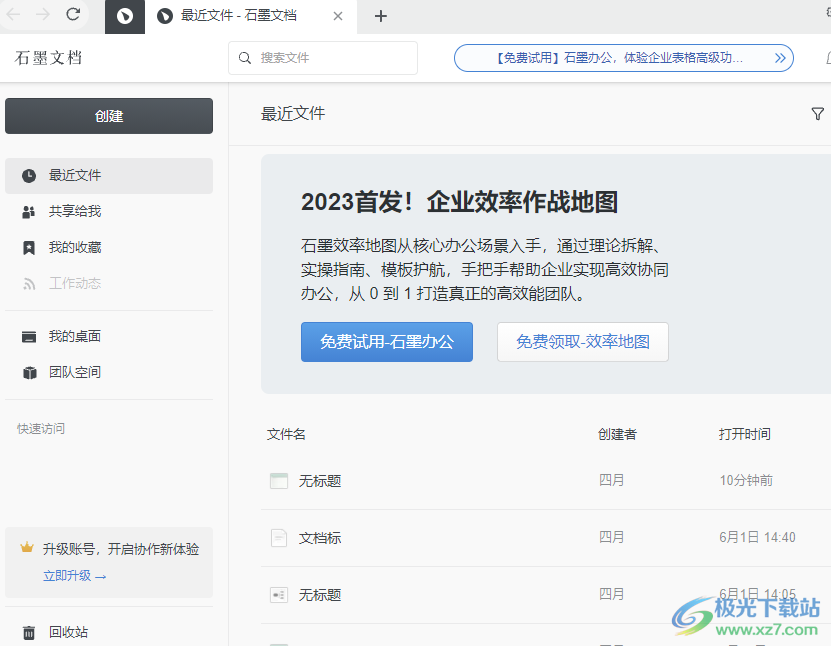
方法步驟
1.首先在電腦上打開石墨文檔軟件,并來到主頁上點擊創建按鈕,接著在彈出來的面板中點擊表格選項
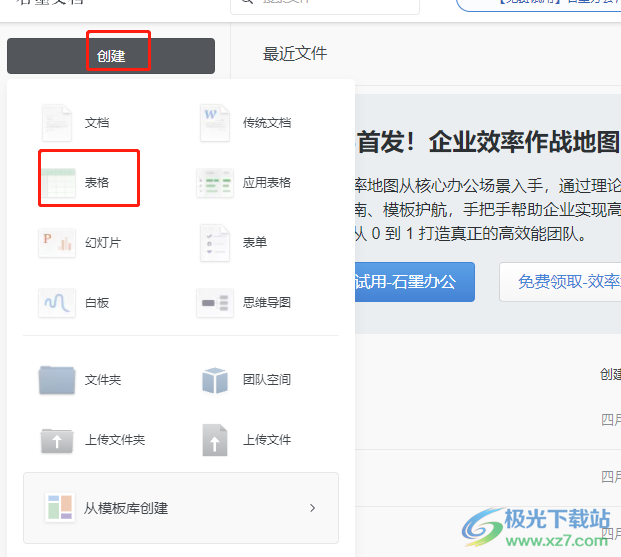
2.頁面將會發現切換,會來到表格模板頁面上,用戶按需選擇模板即可
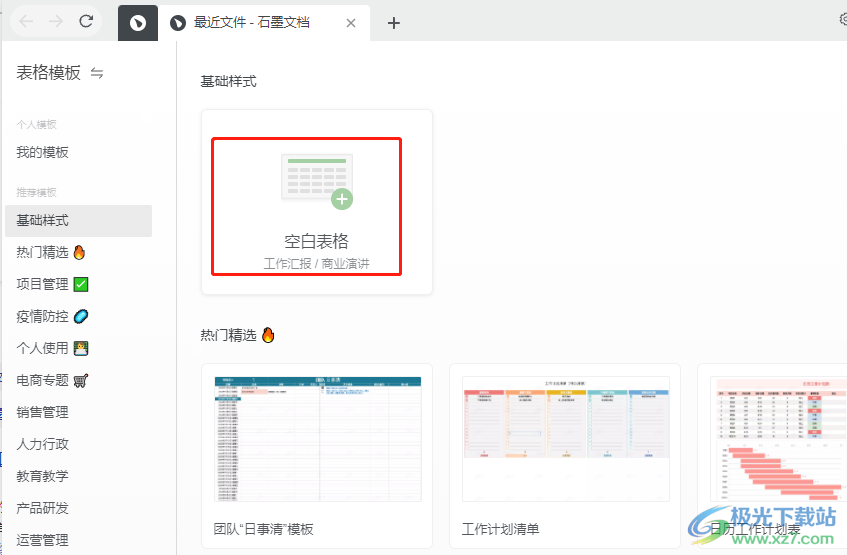
3.這時進入到表格的編輯頁面上,用戶需要選中要添加外框線的單元格
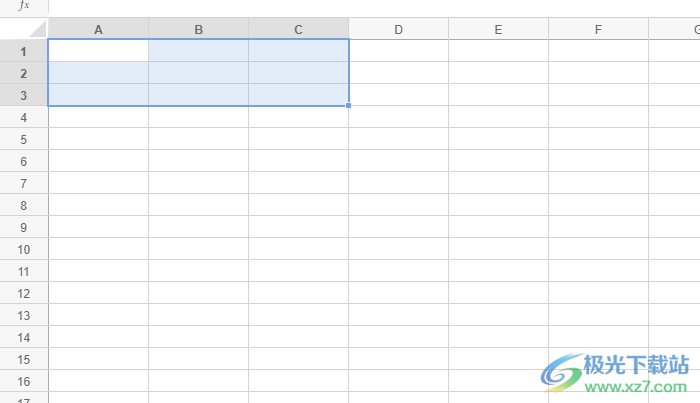
4.然后點擊菜單欄中的邊框選項,將會彈出下拉選項,用戶選擇其中的外框線選項

5.隨后點擊點擊一旁的邊框顏色選項,在顯示出來的顏色面板中選擇喜歡的顏色即可
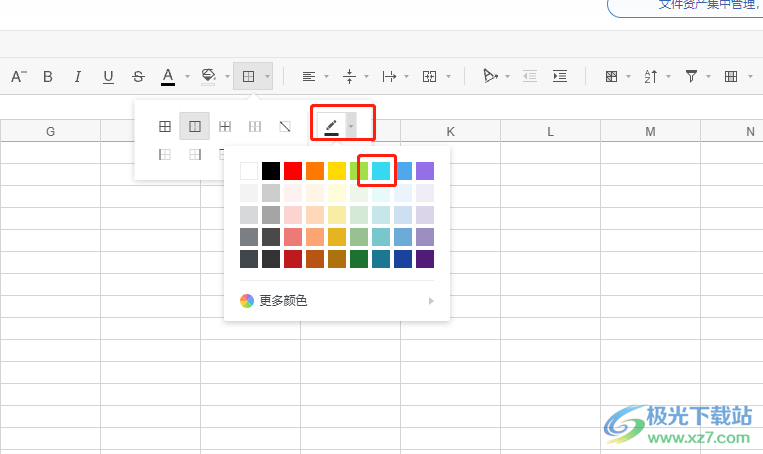
6.如圖所示,用戶可以看到顯示出來的表格外框線顏色已經設置成功
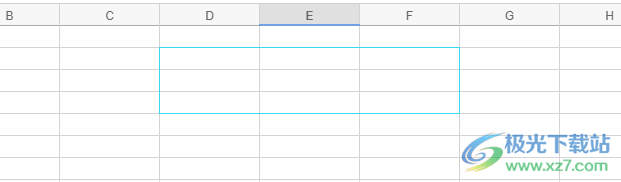
相信大部分的用戶都會喜歡使用石墨文檔軟件,這款軟件支持多人同時編輯文件,為用戶帶來了許多的便利,當用戶在編輯表格時,可以根據需求來設置外邊框的顏色,直接在菜單欄中找到邊框和邊框顏色功能即可解決問題,因此有需要的用戶可以跟著小編的教程操作起來。
相關推薦
相關下載
熱門閱覽
- 1百度網盤分享密碼暴力破解方法,怎么破解百度網盤加密鏈接
- 2keyshot6破解安裝步驟-keyshot6破解安裝教程
- 3apktool手機版使用教程-apktool使用方法
- 4mac版steam怎么設置中文 steam mac版設置中文教程
- 5抖音推薦怎么設置頁面?抖音推薦界面重新設置教程
- 6電腦怎么開啟VT 如何開啟VT的詳細教程!
- 7掌上英雄聯盟怎么注銷賬號?掌上英雄聯盟怎么退出登錄
- 8rar文件怎么打開?如何打開rar格式文件
- 9掌上wegame怎么查別人戰績?掌上wegame怎么看別人英雄聯盟戰績
- 10qq郵箱格式怎么寫?qq郵箱格式是什么樣的以及注冊英文郵箱的方法
- 11怎么安裝會聲會影x7?會聲會影x7安裝教程
- 12Word文檔中輕松實現兩行對齊?word文檔兩行文字怎么對齊?

網友評論